| Pré. | Proc. |
Création d'un système d'aide
Enterprise Architect vous permet de fournir support aux utilisateurs des modèles, systèmes et processus que vous développez, à l'aide du Modèle de système d'aide. Il s'agit d'un modèle simple à utiliser qui propose un certain nombre de facilités permettant de créer une structure de rubriques d'aide pour documenter votre modèle ou système de manière aussi complète et approfondie que vous le souhaitez. Ces facilités comprennent :
- Un profil d'aide, définissant les stéréotypes d'aide, Valeur Étiquetés et la page d'aide de la boîte à outils Diagramme
- Une perspective d'aide (accessible à partir du groupe Perspective de gestion)
- motifs de modèles d'aide qui fournissent un point de départ pour vous permettre de créer votre propre modèle d'aide à l'aide d'éléments stéréotypés du profil d'aide
- Aide à la génération gabarits
- Un fichier CSS de base que vous pouvez modifier et étendre selon vos besoins
- Un générateur HTML et un générateur PDF, créant une documentation à partir de la même source Modèle d'aide
La dernière section de cette rubrique fournit une brève explication de la manière dont vous générez et affichez les pages d’aide que vous créez.
Présentation du Modèle de système d'aide
Le modèle du système d'aide est construit à partir d'un ensemble standard d'éléments UML stéréotypés à l'aide d'un profil Enterprise Architect personnalisé. Les principaux éléments du profil incluent des éléments tels qu'un HelpTopic , des HelpSections et divers HelpTables (voir le tableau Présentation des composants du système d'aide ). Chaque stéréotype a un objectif spécifique et régit la manière dont le contenu Web ou PDF résultant sera généré. Il est important d'utiliser les types corrects pour garantir un résultat cohérent et agréable.
Ce diagramme identifie les éléments qui peuvent être utilisés pour créer une page d'aide dans le système d'aide, ainsi que leurs relations entre eux. Note que l'élément HelpTable2A représente la plage d'éléments Tableau disponibles pour une utilisation dans le modèle d'aide.
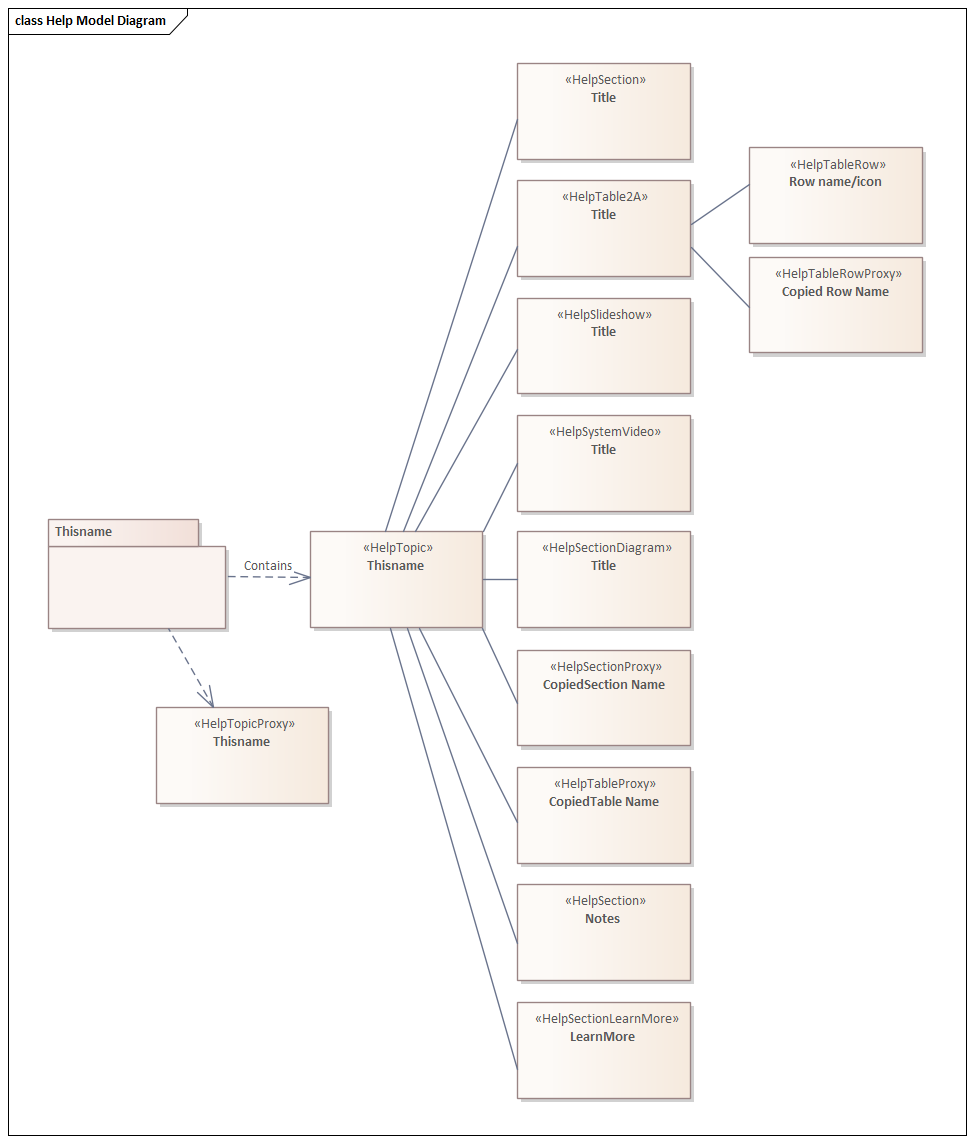
Présentation des composants Modèle d'aide
Ce tableau définit les principaux éléments stéréotypés du profil du système d'aide qui sont utilisés dans la création d'un système d'aide en ligne. Une discussion plus détaillée de chaque type d'élément est fournie dans la rubrique d'aide Utilisation des éléments du système d'aide .
|
HelpPackage |
Chaque rubrique d'aide individuelle est définie par un élément « HelpPackage ». Celui-ci peut appartenir à un Paquetage ou HelpPackage parent et peut posséder des HelpPackages enfants pour former une hiérarchie de rubriques fournissant des informations générales, puis plus détaillées et spécifiques sur certains aspects du système. Chaque élément HelpPackage contient un - et un seul - élément HelpTopic , qui doit avoir le même nom que son HelpPackage parent. |
|
HelpTopic |
Un élément « HelpTopic » correspond à une page HTML. Le nom de l'élément HelpTopic est affiché comme titre de page dans tous les documents générés. La propriété HelpTopic 'Alias' est utilisée comme nom du fichier .html dans lequel la rubrique est générée. L'élément HelpTopic contient généralement un texte d'introduction pour expliquer le but du sujet et comment il s'intègre dans toute structure de sujet dont il fait partie. Il ne peut y avoir qu'un seul élément HelpTopic dans un HelpPackage . L' HelpTopic peut être le parent d'autres éléments Help, à l'exception de :
|
|
HelpTopicProxy |
Si vous souhaitez dupliquer une rubrique d'aide existante, vous pouvez ajouter un élément « HelpTopicProxy » au HelpPackage à la place de l'élément HelpTopic . Vous n'ajoutez aucun autre élément sous un élément HelpTopicProxy , car il appelle l'intégralité du contenu de la rubrique en cours de duplication. |
|
HelpSection |
Un élément « HelpSection » correspond à un ou plusieurs paragraphes connexes au sein d'une page, traitant d'un sujet particulier. Le nom de l'élément HelpSection est rendu sous forme de sous-titre dans le document généré pour la rubrique parent. Une HelpSection ne peut être qu'un enfant d'un HelpTopic et ne peut contenir aucun autre type d'élément, y compris d'autres HelpSections. Vous pouvez avoir plusieurs HelpSections sous un HelpTopic , une seule ou aucune. Un élément HelpSection avec le nom Notes est généralement placé en avant-dernier sous HelpTopic (avant la section En savoir plus ), contenant une liste à puces de points supplémentaires sur le sujet du sujet. Cependant, il n'est pas obligatoire d'avoir une section Notes . |
|
HelpSectionProxy |
Un élément « HelpSectionProxy » capture le contenu d'une HelpSection existante ailleurs dans le système. Vous utilisez cet élément pour dupliquer du contenu dans un ou plusieurs autres points de votre structure d'aide. Un HelpSectionProxy ne peut être qu'un enfant d'un HelpTopic , ne peut contenir aucun autre type d'élément et n'a pas de contenu textuel propre. |
|
HelpSectionDiagram |
Un élément « HelpSectionDiagram » est utilisé comme espace réservé/conteneur pour un diagramme qui apparaîtra dans l'aide sous forme d'image. Le diagramme doit être créé en tant qu'enfant de l'élément HelpSectionDiagram ; tous les éléments ou constructions (non Help) utilisés pour créer le diagramme n'apparaîtront pas dans les documents HTML ou PDF eux-mêmes. Le diagramme de cet élément est généralement un diagramme autonome qui illustre le sujet dans son ensemble. Vous pouvez également créer des liens dans un HelpTopic , HelpSection ou HelpTableRow pour afficher des images diagramme qui illustrent un point spécifique. |
|
HelpSystemVideo |
Un élément « HelpSystemVideo » est utilisé comme conteneur pour un contrôle vidéo, qui lira une vidéo dans le navigateur Web dans lequel l'aide est affichée. Cela permet d'inclure de courtes vidéos explicatives de votre site Web, qui peuvent être visionnées « dans » le guide de l'utilisateur. |
|
HelpSlideshow |
Un élément « HelpSlideshow » est utilisé comme conteneur pour un contrôle de diaporama, qui lira une séquence de diapositives dans le navigateur Web dans lequel l'aide est affichée. Cela permet d'inclure des diapositives « À quoi ressemble cette fonctionnalité » sur votre site Web, qui peuvent être affichées « dans » le Guide de l'utilisateur. |
|
HelpTable |
Un « HelpTable xn » définit un type de tableau parmi plusieurs selon le stéréotype réellement sélectionné. Le HelpTable identifie le nombre de colonnes, les largeurs relatives des colonnes et, dans Valeur Étiquetés , les en-têtes de colonnes. Les différents types de tableau sont décrits dans la rubrique d'aide Help Systems Tableaux . Le Tableau peut avoir n'importe quel nombre d'éléments HelpTableRow ou HelpTableRowProxy enfants. Le nom de l'élément HelpTable est rendu sous forme d'en-tête au-dessus du tableau dans tous les documents générés. |
|
HelpTableProxy |
Un élément « HelpTableProxy » capture le contenu d'une HelpTable existante de n'importe quel type ailleurs dans le système. Vous utilisez cet élément pour dupliquer du contenu dans un ou plusieurs autres points de votre structure d'aide. Un HelpTableProxy ne peut être qu'un enfant d'un HelpTopic , ne peut contenir aucun autre type d'élément et n'a pas de contenu propre. |
|
HelpTableRow |
Un élément « HelpTableRow » définit le contenu d'une seule ligne d'un tableau de n'importe quel type. Le nom de l'élément est le titre de la ligne et les Notes de l'élément fournissent la description ou l'explication du titre de la ligne. Valeur Étiquetés définissent les liens hypertexte vers les rubriques d'aide de support, dans la colonne « Voir aussi ». Si le tableau ne prend pas support une colonne « Voir aussi », ces Valeur Étiquetés sont ignorées. Un HelpTableRow ne peut être qu'un enfant d'un HelpTable et ne peut contenir aucun autre type d'élément. Vous pouvez également utiliser Valeur Étiquetés pour ajouter une icône à l'en-tête de ligne ou pour remplacer le texte de l'en-tête par une icône. Cette question est abordée dans la rubrique d'aide Utilisation des éléments du système d'aide . |
|
HelpTableRowProxy |
Un élément « HelpTableRowProxy » capture le contenu d'un HelpTableRow existant ailleurs dans le système. Vous utilisez cet élément pour dupliquer du contenu dans un ou plusieurs autres points de votre structure d'aide. Un HelpTableRowProxy ne peut être qu'un enfant d'un HelpTable , ne peut contenir aucun autre type d'élément et n'a pas de contenu propre. |
|
HelpSectionLearnMore |
L'élément « HelpSectionLearnMore » est utilisé pour fournir une liste d'hyperliens vers des rubriques connexes qui n'ont pas été liées ailleurs dans la rubrique, ni dans la hiérarchie d'aide affichée à côté de la rubrique d'aide générée. Il est généralement placé à la fin de la rubrique afin de ne pas détourner l'attention du contenu présenté dans le corps de la rubrique. Le nom de l'élément est toujours « Apprenez Plus » ; il n'y a qu'une seule section « Apprenez Plus » sous un HelpTopic , et elle ne peut pas avoir d'éléments enfants. Le générateur PDF ignore cet élément. |
Générer de l'aide
Une fois que vous avez créé une structure d'éléments d'aide et ajouté du contenu et des illustrations pour former une page d'aide, vous pouvez générer et afficher la rubrique pour examiner comment elle apparaît en tant que page HTML réelle. Pour ce faire, sélectionnez l'élément HelpTopic au point le plus haut de la structure que vous souhaitez générer, cliquez-droit dessus et sélectionnez l'option « Générer Aide sur Item actuel ». La fenêtre de sortie du système s'affiche pour montrer la progression de la génération de l'aide. Les fichiers HTML générés peuvent alors être visualisés dans votre navigateur Web préféré.
La rubrique d'aide Génération de fichiers d'aide fournit une explication détaillée sur la manière de générer des fichiers HTML et des fichiers PDF à partir de votre modèle d'aide.
Exemple Modèle
La branche du modèle d'aide utilisée pour créer cette rubrique d'aide a été copiée dans le modèle d'exemple Enterprise Architect , dans la section « Modèle Publishing ». Vous pouvez y explorer l'exemple de modèle d'aide, générer des fichiers à partir de celui-ci et expérimenter en l'étendant ou en le mettant à jour.
Pour ouvrir le modèle d'exemple, choisissez l'option du ruban ' Démarrer > Aide > Aide > Ouvrir le Modèle d'exemple '.